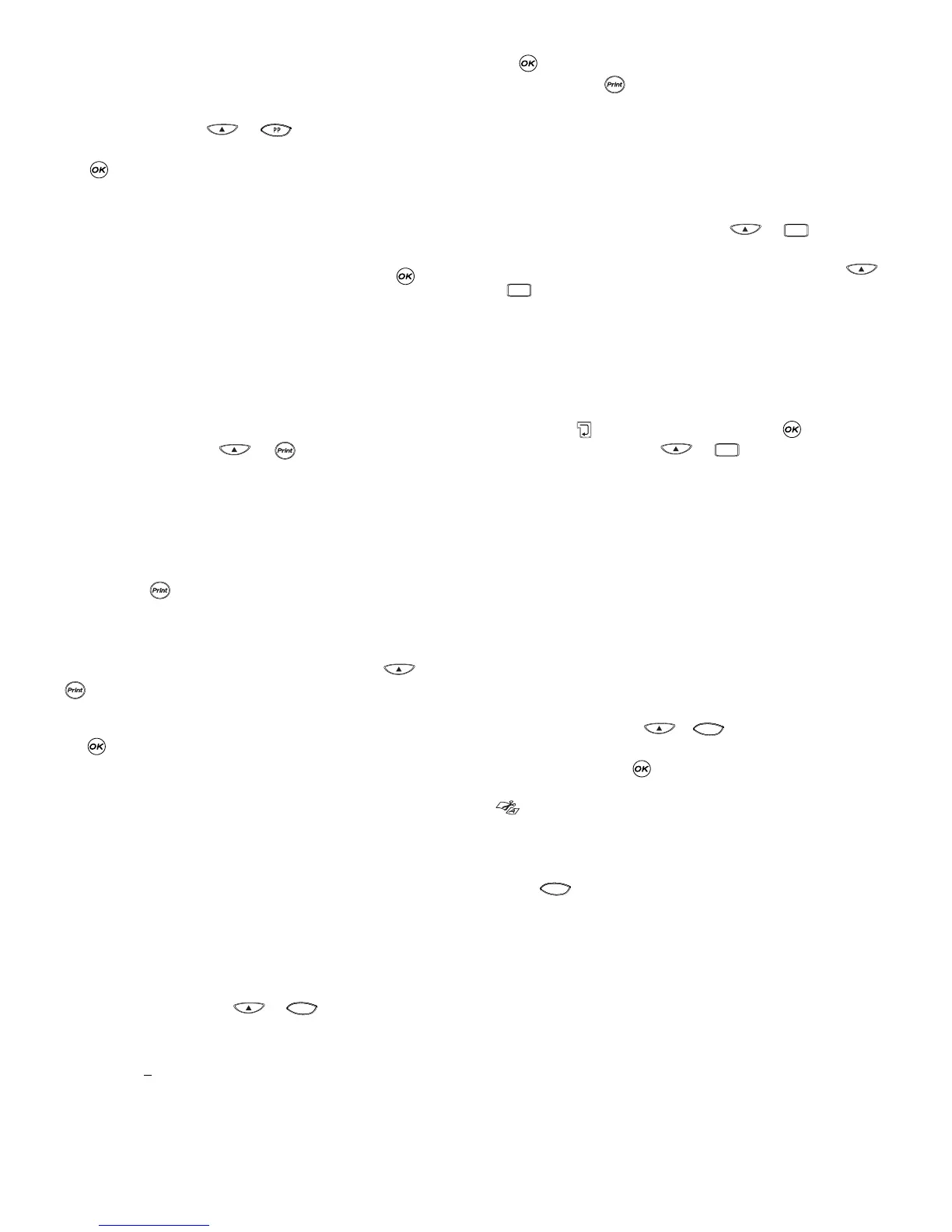Vous pouvez l’utiliser pour stocker un paramétrage réservé à
une utilisation spécifique, comme des étiquettes de boîtes
de cassette vidéo.
Réglage de vos paramètres de mise en page.
Appuyez sur PP SET (+ ) pour stocker vos
paramétres en cours. Nommez votre préférence et appuyez
sur .
Réutilisation de vos paramètres
Si vous souhaitez appliquer les paramètres enregistrés à une
étiquette que vous êtes en train de créer, appuyez sur PP.
Naviguez à travers les préférences que vous avez enreg-
istrées à l'aide des flèches Q et R , et appuyez sur .
Vous pouvez alors visualiser ces paramètres en sélectionnant
APERÇU STYLE (voir plus bas « aperçu avant impression »).
Modification de vos paramètres
Si vous avez modifié vos paramètres de mise en page,
réinitialisez simplement vos paramètres dans cet emplace-
ment mémoire.
Vérification de vos paramètres
Appuyez sur PREVIEW (+ ), puis sélectionnez
APERÇU STYLE. La série d’options de mise en page que
vous avez choisie clignotera une fois à l’écran.
Imprimer des étiquettes
Imprimer une étiquette
Appuyez sur et l’étiquette sera imprimée.
Aperçu avant impression
Avant d’imprimer, vous pouvez visualiser le texte tapé et/ou
le(s) format(s) choisi(s). Appuyez sur PREVIEW ( +
)
Sélectionnez l’une des deux options APERÇU IMPR. ou
APERÇU STYLE à l’aide des touches P et H , puis appuyez
sur
APERÇU IMPR.
• le texte de l’étiquette défile une fois à l’écran
APERÇU STYLE
• les options de mise en page sélectionnées clignotent
une fois à l’écran.
Imprimer plusieurs copies d’une même étiquette
L’étiqueteuse LabelMANAGER 400 peut imprimer 1 à 99
copies d’une même étiquette.
Pour imprimer plusieurs copies de votre étiquette :
• appuyez sur COPIES ( + ).
• Le dernier nombre de copies demandé sur votre
appareil apparaît dans un message à l’écran, p. ex.
jjll
# = 03
• Utilisez les touches P ou H ou la touche de navigation
pour augmenter ou réduire le nombre de copies. Si
vous devez imprimer plus de neuf copies, utilisez la
touche Q pour déplacer le curseur d’un espace vers la
gauche et modifier le chiffre de gauche. Appuyez sur
pour confirmer.
• Appuyez sur .
Impression d’une numérotation en série
Si vous voulez imprimer une série d’étiquettes, avec un
numéro de série squentielle, l’étiqueteuse LabelMANAGER
peut vous aider de deux façons :
Numérotation séquentielle automatique
Tapez abc1, et appuyez sur 123...n (+ ).
L’étiqueteuse LabelMANAGER imprime alors abc1 et l’écran
passe automatiquement à abc2. Appuyez sur 123...n (
+ ) pour passer à abc3 et ainsi de suite.
Impression automatique de numérotation en série
L’étiqueteuse LabelMANAGER peut également imprimer une
série d’étiquettes numérotées de manière séquentielle.
• Tapez abc1
• Sélectionnez le nombre de copies (Appuyez sur COPIES
puis sur , p. ex. : 5, puis appuyez sur .)
• Appuyez sur 123...n (+ )
• L’étiqueteuse LabelMANAGER imprime alors une série
d’étiquettes - abc1, abc2, abc3, abc4, abc5.
• Si la fonction Découpe Auto est activée, les étiquettes
seront découpées séparément. Si Découpe Auto est dés-
activée, l’étiqueteuse LabelMANAGER imprime des
pointillés entre les étiquettes pour servir de repère au
découpage manuel.
Remarque : Lorsque vous utilisez le paramètre de longueur
déterminée, l’étiqueteuse LabelMANAGER arrête l’impression
lorsque l’étiquette dépasse la longueur fixée.
Découpage de votre étiquette
Appuyez sur CUT SET (+ ) pour choisir entre
Découpe Auto ON ou Découpe Auto OFF avec les touches
Q et R , appuyez sur pour confirmer.
Lorsque Découpe Auto est sur ON (fonction activée), l’icône
apparaît à l’écran. Chaque étiquette sera désormais
découpée après l’impression.
Lorsque Découpe Auto est sur OFF, vous pouvez couper
l’étiquette ou une série d’étiquettes en appuyant sur la
touche .
Impression à partir d’un PC
• L’impression à partir d’un PC est automatiquement
sélectionnée lorsque vous sélectionnez Imprimer sur
votre PC.
• Consultez la carte Quick Start pour connaître le réglage
ainsi que le manuel sur disque pour les applications
du logiciel.
• L'étiqueteuse LabelMANAGER 400 peut être utilisée de
manière autonome deux minutes après l'impression
à partir de votre PC. Pour montrer que le délai de deux
minutes est écoulé, l’heure et la date s’afficheront à
l’écran.
